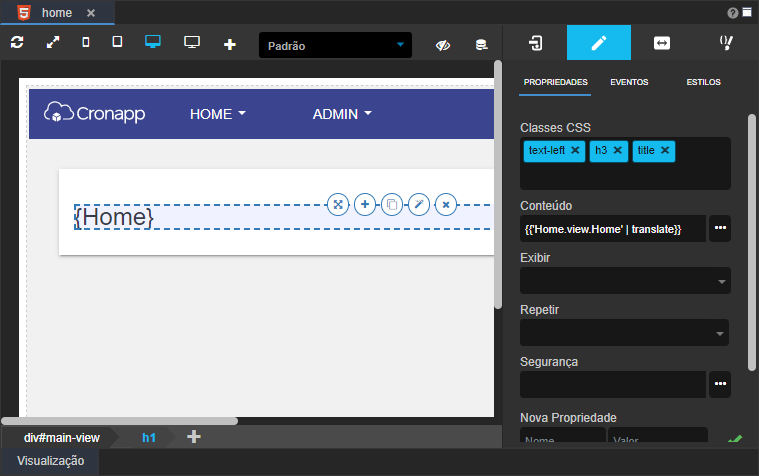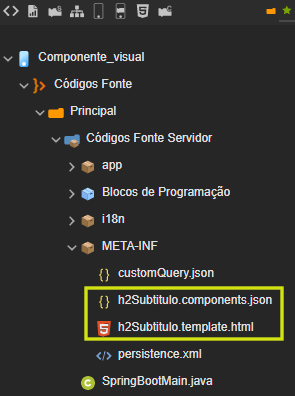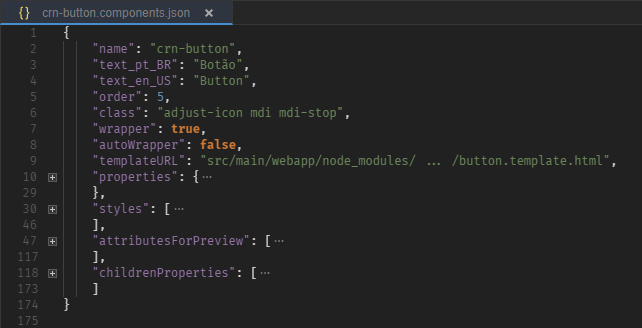uma , é HTML (Figura 1) controle 2 conseguimos controle CronApp do controle no Editor HTML, personalização , internacionalização , inclusão  Image Removed HTML no CronApp
Image Removed HTML no CronApp
 Image Removed
Image Removed
Figura 2 - Abas propriedades, eventos e responsividade também são influenciadas pelo components.json
Estrutura do arquivo
EstruturaA estrutura do components.json é baseada em JSON (JavaScript Object Notation - Notação de Objetos JavaScript) que possui uma formatação simples e de fácil leitura e escrita, tanto para computadores quando quanto para humanos. Foi criado para facilitar a comunicação entre sistemas, independente da linguagem usada.
Os controles padrões do CronApp utilizam o mesmo arquivo "components.json", que fica em diretórios diferentes dependendo do tipo do projeto:componentes padrões do Cronapp possuem seus próprios arquivos que terminam com a extensão components.json e seus diretórios mudam conforme o tipo de componente - ou seja, se ele é web ou mobile (Figura 2.1).
| Nota |
|---|
Os arquivos components.json só serão mostrados quando o Modo Avançado estiver habilitado. |
- Componente mobile:
src/main/webapp/node_modules/cronapp-framework-js/components/ - Componente web:
src/main/mobileapp/www/node_modules/ - Projetos web: Código Fonte → Principal → Códigos Fonte Cliente → plugins → cronapp-framework-js → components
Projetos mobile: Código Fonte → Principal → mobileapp → www → plugins → cronapp-framework-mobile-js/components/
 Image Added
Image Added
Figura 2.1 - Arquivos JSON de cada componente padrão do Cronapp web (direita) e mobile (esquerda)
O Cronapp permite criar componentes visuais e para cada novo componente, são criados os arquivos .template.html e .components.jsonO CronApp ainda nos permite criar novos controles personalizados e para cada novo controle, além do arquivo *.template.html também é criado o arquivo *.components.json que é exclusivo. Ambos arquivos devem ficar no mesmo diretório (destaque na Figura 32.2).
 Image RemovedFigura 3 - Arquivos do novo controle criado pelo usuário
Image RemovedFigura 3 - Arquivos do novo controle criado pelo usuário
Em sua estrutura, o components.json possui um lista chamada "components" que possui vários objetos representando cada um dos controle padrões do editor HTML, diferente do arquivo gerado na criação do componente customizado (*.components.json) que só possui apenas um elemento nesta lista. Além disso, os documentos possuem o elemento "name" em sua estrutura principal que varia da seguinte forma (Figuras 4 e 5):
- Projeto web: crono-components;
- Projeto mobile: cronos-components-mobile-phonegap e
- Projeto web ou mobile criado pelo usuário: custom-cronos-components
 Image Removed
Image Removed
 Image Removed
Image Removed
Figura 4 e 5 - Diferença entre a estrutura do components.json gerada na criação do novo componente (esquerda) e o padrão para um projeto web (direita)
| Âncora |
|---|
ValorObjetoLista | ValorObjetoLista | Uma JSON normalmente é constituído de três estruturas:- Valor: elemento mais simples, considerado a folha da árvore. Possui apenas uma chave e um valor. Ex: "name: Nome da propriedade", onde "nome" é a chave e "Nome da propriedade" é o seu valor.
- Objeto: Um objeto pode possuir valores e também outros objetos em seu interior.
- Lista: Possui uma lista de objetos em seu interior.
Em uma lista existem 1 ou mais objetos que possuem a mesma estrutura, enquanto que um objeto pode possuir valores e outros objetos e essa estrutura não se repete.
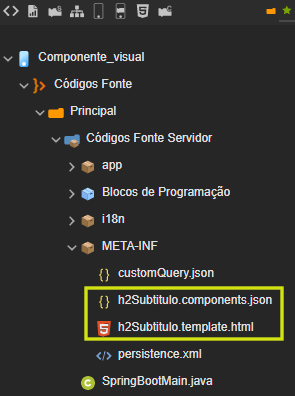 Image Added
Image Added
Figura 2.2 - Arquivos gerados ao criar componente visual
Propriedades do arquivo
As propriedades nesses arquivos mudam conforme o componente, mas existem algumas que são comuns em todos os componentes.
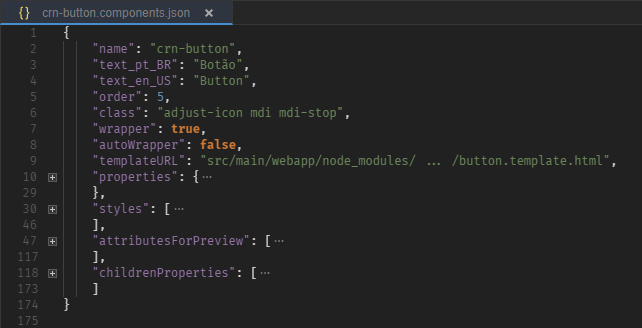 Image Added
Image Added
Figura 2.3 - Arquivo do componente visual Botão
| Propriedade | Objetivo | Possíveis valores / exemplos |
|---|
name | Atributo id do componente HTML. | - |
text_en_US | Nome do componente que aparecerá na aba controle do editor de views quando a IDE estiver no idioma inglês (EUA). | Button |
text_pt_BR | Nome do componente que aparecerá na aba controle do editor de views quando a IDE estiver no idioma português (Brasil). | Botão |
class
| Define o ícone do controle que aparecerá no editor de views. OBS.: Diferente da aplicação que permite o uso dos ícones Glyphicons, font awesome icon e Material Design Icons; os botões dos componentes no editor de views permite apenas o Material Design Icons. | adjust-icon mdi mdi-stop |
templateURL
| Endereço do template do componente na IDE. | src/main/webapp/node_modules/cronapp-framework-js/dist/components/templates/button.template.html
|
properties
| Lista as diretivas Angular, elementos HTML ou exclusivas do Cronapp para permitir sua edição nas propriedades do componente no editor de views. | O controle checkbox possuem 2 subcomponentes, rótulo e caixa, e o properties é responsável por criar propriedades que afetam todo o controle
|
styles
| Lista os elementos HTML que compõem o template, possibilitando selecioná-los e personaliza-los no editor de views. Essa seleção pode ser feita utilizando as subabas dentro das abas Propriedades no editor de views ou selecionando o componente na tela, abrindo o ícone do cadeado e selecionando novamente os elementos internos do componente. | Para cada elemento informado na lista: - selector: Informa qual elemento HTML será selecionado. Se o template possuir dois elementos HTML iguais, é possível utilizar o selector do CSS para referenciá-lo (ex.: “span:nth-child(2)”).
- text_pt_BR: Internacionalização em português do Brasil para o rótulo da subaba que apareceráem propriedades e eventos no editor de views referente ao elemento HTML selecionado;
- text_en_US: Internacionalização em inglês do EUA para o rótulo da subaba que aparecerá em propriedades e eventos no editor de views referente ao elemento HTML selecionado.
|
Outras propriedades que podem ser encontradas nesses arquivos, mas que podem variar de componente para componente:
| Propriedade | Objetivo | Possíveis valores / exemplos |
|---|
attributesForPreview | Lista de propriedades customizadas nos atributos CSS dos componentes | - |
autoWrapper | Adiciona uma tag <div> em torno do template do componente, facilitando a modificação da diagramação. | - true: Permite tratamento diferenciado entre o componente e a <div>.
- false: Não permite tratamento diferenciado entre o componente e a <div> e é o valor default quando a propriedade não é informada.
|
childrenProperties | Lista as diretivas Angular, elementos HTML ou exclusivas do Cronapp para permitir sua edição nas propriedades dos subcomponentes (filhos) do componente no editor de views. | O componente checkbox possuem 2 subcomponentes, rótulo e caixa, e o childrenProperties é responsável por possibilitar a criação de propriedades distintas para cada um desses subcomponentes. |
classForPreview | Adiciona uma classe para ser visualizada somente no editor de views, no modo de edição. Não irá aparecer na execução do projeto. | - |
dependences | Possui uma lista (editor) com os endereços de arquivos CSS específica para esse controle. | - |
forcedGroup | Força o agrupamento dos componentes HTML no template, permitindo a seleção de todos os subcomponente de uma só vez. | - true: Agrupa todos os subcomponentes, necessário realizar o desbloqueio para poder selecionar cada subcomponente.
- false: Permite a seleção de cada subcomponente sem a necessidade do desbloqueio e é o valor default quando a propriedade não é informada.
|
handleRules |
Elementos do components.json
 Image Removed
Image Removed
| Âncora |
|---|
TopicJson | TopicJson | Elemento: (raiz)
Tipo: objeto
Descrição: Objeto que engloba todo o documento components.json.
| Item | Tipo | Objetivo | Possíveis valores / exemplo |
|---|
| name | valor | Define se é um arquivo responsável pelo controles padrões do CronApp ou um controle customizado pelo usuário. | - cronos-components: Nome do arquivo responsável por todos os controles do CronApp web.
- cronos-components-mobile-phonegap: Nome do arquivo responsável por todos os controles do CronApp mobile.
- custom-cronos-components: Nome do arquivo responsável pelo novo controle criado pelo usuário no CronApp.
|
| version | valor | Valor com a versão do arquivo. | Ex.: 1.0.0 |
| components | lista | Lista dos objetos responsável por definir os controles e suas propriedades. | - |
 Image Removed
Image Removed
| Âncora |
|---|
topicJSON | topicJSON | Elemento: components
Tipo: lista
Descrição: Lista dos objetos responsável por definir as cada componente e suas propriedades.
| Item | Tipo | Objetivo | Possíveis valores / exemplo |
|---|
| attributesForPreview | lista | Lista de propriedades customizadas nos atributos CSS dos componentes | - |
| autoWrapper | valor | Adiciona uma tag <div> em torno do template do componente, facilitando a modificação da diagramação. | - true: Permite tratamento diferenciado entre o componente e a <div>.
- false: Não permite tratamento diferenciado entre o componente e a <div>. Valor default quando não informada essa propriedade.
|
| childrenProperties | lista | Lista as diretivas Angular, elementos HTML ou exclusivas do CronApp para permitir sua edição nas propriedades dos subcomponentes (filhos) do controle do Editor HTML. | Ex.: O controle "Caixa de checagem" possuem 2 subcomponentes: rótulo e caixa. O childrenProperties é responsável por possibilitar a criação de propriedades distintas para cada um desses subcomponentes. |
| class | valor | Define o ícone do controle que aparecerá no editor HTML. Obs.: Diferente da aplicação que permite o uso dos ícones Glyphicons, font awesome icon e Material Design Icons; os botões dos componentes no editor HTML permite apenas o Material Design Icons. | Ex.: "adjust-icon mdi mdi-star" |
| classForPreview | objeto | Adiciona uma classe para ser visualizada somente no editor HTML, no modo de edição. Não irá aparecer na execução do projeto. | - |
| dependences | objeto | Possui uma lista (editor) com os endereços de arquivos CSS específica para esse controle. | - |
| forcedGroup | valor | Força o agrupamento dos componentes HTML no template, permitindo a seleção de todos os subcomponente de uma só vez. | - true: Agrupa todos os subcomponentes, necessário realizar o desbloqueio para poder selecionar cada subcomponente.
- false: Permite a seleção de cada subcomponente sem a necessidade do desbloqueio. Valor default quando não informada essa propriedade.
|
| groupedChildren | lista | Lista os elementos HTML que compõem o template, possibilitando selecioná-los e personaliza-los no editor HTML. Essa seleção pode ser feita utilizando as subabas dentro das abas “Propriedades” e “Eventos” no Editor HTML ou selecionando o componente na tela, abrindo o ícone do cadeado e selecionando novamente os elementos internos do componente. | Para cada elemento do array, temos: text_pt_BR: Internacionalização em português do Brasil para o rótulo da subaba que aparecerá em “Propriedades” e “Eventos” no Editor HTML referente ao elemento HTML selecionado. text_en_US: Internacionalização em inglês do EUA para o rótulo da subaba que aparecerá em “Propriedades” e “Eventos” no Editor HTML referente ao elemento HTML selecionado. selector: Informa qual elemento HTML será selecionado. Se o template possuir dois elementos HTML iguais, é possível utilizar o “selector” do CSS para referenciá-lo. Por exemplo, para selecionar o segundo elemento span do template: “span:nth-child(2)”.
|
handleRules | objeto | Define características para algumas propriedades e regras para elementos do componente. | - |
mask-placeholder |
objeto | Informa qual componente HTML receberá o texto do campo Sugestão no editor |
HTMLde views. | Possui em seu interior o valor "selector" onde será informado o componente HTML. Ex.: { "selector": |
"input" }| name | valor | Atributo id do componente HTML. | - |
onDrop | valor | Abre a janela de configuração especificada quando o componente é arrastado para a área de edição da view. | Ex.: "onDrop": "openEditor"; "onDrop": "NomeAtributo" |
onDoubleClick |
valor | Abre a janela de configuração especificada quando o componente recebe um duplo click na área de edição da view. | Ex.: "onDoubleClick":"openEditor"; "onDoubleClick": "NomeAtributo" |
pallete |
valor | Oculta ou exibe o controle no editor |
HTML| de . | - true: exibe o controle no editor
|
HTML. Valor default quando não informada essa propriedade.false: oculta o controle no editor HTML.- de views e é o valor default quando a propriedade não é informada.
- false: oculta o controle no editor de views.
|
rows |
| properties | objeto | Lista as diretivas Angular, elementos HTML ou exclusivas do CronApp para permitir sua edição nas propriedades do componente no Editor HTML. | Ex.: O controle "Caixa de checagem" possuem 2 subcomponentes: rótulo e caixa. O Properties é responsável por criar propriedades que afetam todo o controle, diferentemente do childrenProperties. |
rows | valor | Define o tamanho do campo em número de linhas. |
Ex.: valor | Template HTML do componente. Por este ser um arquivo json, será necessário utilizar caracteres de escape para utilizar alguns caracteres. Exemplo: “\n”e “\”” |
Ex.: "| <i class=\"fa fa-star\"/> |
"valor | Endereço do template do componente. | - |
text |
valor | | Nome do componente que aparecerá no editor |
HTML | de views quando não houver internacionalização (propriedades: text_en_US e text_pt_BR |
).Ex.: "Button" | | text_en_US | valor | Internacionalização (inglês EUA) do nome do componente que aparecerá no editor HTML. | Ex.: "Button" |
| text_pt_BR | valor | Internacionalização (português Brasil) do nome do componente que aparecerá no editor HTML. | Ex.: "Botão" |
wrapper | valor | Adiciona uma tag <div> em torno do template do componente. | |
Adiciona . Valor - e é o valor default quando a propriedade não é informada
|
essa propriedade Não - não adiciona uma tag <div>.
|
 Image RemovedTopicAttributesForPreviewTopicAttributesForPreviewElemento: Tipo: listaDescrição: customizadas para
Image RemovedTopicAttributesForPreviewTopicAttributesForPreviewElemento: Tipo: listaDescrição: customizadas para customizadas para os atributos
| Âncora |
|---|
TopicValueAttributesForPreview | TopicValueAttributesForPreviewCSS dos componentes.
| Item | Tipo| Propriedade | Objetivo | Possíveis valores / |
|---|
exemplovalor | Nome da propriedade que terá suas características alteradas neste objeto do attributesForPreview. |
Ex.: ""valor | Define a forma que será exibida as opções da propriedade. Normalmente são utilizados o grupo de botões ou seletor de itens. | |
Para - para exibir as propriedades em um grupo de botões alinhados. Permite a utilização de ícones nos botões.
- options:
|
Para - para exibir as propriedades em um seletor de itens (dropdown). Permite a utilização de ícones, cores ou ambos.
|
target |
valor | Informa o atributo ou elemento que será customizado. Normalmente utilizado para adicionar |
“class” “style”Ex.: ""lista | Lista das opções da propriedade. |
- |  Image Removed
Image Removed
Descrição: Lista Lista das opções da propriedade values do attributesForPreview.
| Item | Tipo| Propriedade | Objetivo | Possíveis valores / |
|---|
exemplovalor | Classe CSS que será adicionado no template após o usuário escolher o value. |
Ex.: ""valor | Nome da opção que será exibida para o usuário. |
Ex.: "Block"Exibe um ícone valor | | Define o ícone que será exibido ao lado do nome da opção. |
Ex.: ""valor | Exibe um quadrado com a cor especificada ao lado do nome da opção. OBS.: Só é possível utilizar com o type |
“options”Ex.: "" Image Removed
Image Removed
Tipo: lista
Descrição:
Lista das opções da propriedade childrenProperties.
| Item | Tipo | | Objetivo | Possíveis valores / |
|---|
exemplo| exemplos |
|---|
displayName_en_US |
valor | Internacionalização (inglês EUA) do nome no editor HTML.Ex.: "Field"Internacionalização (português Brasil) do nome | na aba propriedades do editor de views quando a IDE estiver no idioma inglês (EUA). | Field |
displayName_pt_BR |
valor | | Nome do campo que aparecerá |
no editor HTML.Ex.: "Campo" | | na aba propriedades do editor de views quando a IDE estiver no idioma português (BR). | Campo |
editExpression |
editExpression | valor "" . Ao | e ao clicar é aberta uma caixa de texto para a edição da expressão ou inserção de Fonte de dados. | |
Ativa . Desativa . Valor - e é o valor default quando a propriedade não é informada
|
essa propriedadevalor | Define uma propriedade como preenchimento obrigatório, adicionando contorno vermelho à propriedade quando vazia. | |
Define - define como obrigatória.
- false:
|
Propriedade - define como não obrigatória.
|
name |
valor | Informa o atributo do elemento HTML que será manipulado em um campo do editor |
HTMLEx.: ""valor | Executa comando em JavaScript para atualizar o componente na tela sempre que uma alteração for feita. |
Ex.: "| javascript:function() { /* função JavaScript */ } |
"valor | Executa comando em JavaScript para salvar sempre que uma opção for selecionada ou ação tomada no componente. |
Ex.: "| javascript:function() { /* função JavaScript */ } |
"valor | Informa qual atributo do elemento HTML será selecionado para manipulação. |
Ex.: ""valor | Define a forma de como o subcomponente irá se comportar |
. Como | como permitir apenas texto, seletor ou importação de fonte de dados. |
Ex.: "" Image RemovedElemento: Tipo: ObjetoDescrição:
Image RemovedElemento: Tipo: ObjetoDescrição: Define características para algumas propriedades e regras para elementos do componente.
| Item | Tipo| Propriedade | Objetivo | Possíveis valores / |
|---|
exemplovalor | Ativa ou desativa as regras. | |
Ativa - ativa o handleRules do componente.
- false:
|
Desativa handleRules do - handleRules do componente.
|
canIncrement |
valor "Adicionar" adicionar ao lado do nome do campo |
. Ao e ao clicar é inserido outro item na lista. Exemplo: outra coluna em uma tabela ou outro item em uma lista de opções. | |
Insere "Adicionar".false: Oculta o ícone "Adicionar". Valor default quando não informada essa propriedade.canOrder | - adicionar;
- false: oculta o ícone adicionar e é o valor default quando a propriedade não é informada.
|
canOrder |
valor | Define a possibilidade de ordenação dos itens. | |
Possibilita - possibilita ordenação dos itens
|
. Valor default quando não informada essa propriedade.- e é o valor default a propriedade não é informada;
- false:
|
Impede - impede a ordenação dos itens.
|
canToggle |
valor "Exibir" exibir ao lado do nome do campo |
. Esse e esse ícone recolhe ou expande os itens ou submenus desse controle no editor |
HTMLpermitindo selecionar seu conteúdo para selecionar seu conteúdo para personalização. Exemplo: caixa de seleção ou menu. | |
Insere o ícone "Exibir".- insere o ícone exibir;
- false:
|
Oculta "Exibir". Valor default quando não informada essa propriedade- exibir e é o valor default a propriedade não é informada.
|
rules |
lista | Define algumas regras para alteração do template do componente a partir de determinadas ações. | - |
 Image Removed
Image RemovedTopicRulesHandleRules | Elemento: | Âncora |
|---|
TopicRulesHandleRules | do handleRulesTipo: listaDescrição: do de controle do handleRules.
Item| Tipo | | Objetivo | Possíveis valores / |
|---|
exemplo| exemplos |
|---|
accordionTabClicked |
valor | controle Acordeão| componente acordeão, usado para acionar a ação |
de expandir ou recolher | de expandir ou recolher seus itens |
no editor HTMLvalor | Ativa uma classe específica |
especificadaEx.: ""valor | Seleciona o atributo que sofrerá a alteração. |
Ex.: ""valor | Define trecho do HTML que será |
acrecido | acréscido ou retirado do template, caso a regra seja atendida. |
Ex.: ""valor | Seleciona um elemento HTML ou classe CSS para sofrer a alteração, |
Ex.: "| div.panel-collapse.content |
"valor | Adicionar ou retirar uma classe CSS. |
Ex.: ""valor | Adicionar ou retirar um elemento seletor. |
Ex.: ""  Image Removed
Image Removed
Descrição: | Âncora |
|---|
TopicPropiedadesProperties | TopicPropiedadesProperties | Elemento: características do properties
Tipo: Objeto
Descrição: properties
Define as propriedades e evento do controle.
| Item | Tipo| Propriedade | Objetivo | Campo no editor de views |
|---|
crn-datasource |
objeto | Define a fonte de dados do componente. | Fonte de dados |
cronapp-filter-autopost |
objeto | Realiza consulta ou ação a cada letra digitada no campo. | Postagem Automática |
cronapp-filter-caseinsensitive |
objeto | Define se o campo diferenciará letras minúsculas e maiúsculas. | Case Insensitive |
cronapp-filter-operator |
objeto | Define operadores relacionais e de igualdade. (=, <, >, <= e >=) | Operador |
dependent-by |
objeto | Cria uma dependência do componente para a exibição de conteúdo. Exemplo: As informações sobre um usuário só irá aparecer na tela quando um dos usuários |
forem selecionadosfor selecionado. | Depende de |
dependent-lazy-post |
objeto | Cria uma dependência do componente com a fonte de dados informada para a inserção de conteúdo. Nesse campo deve ser informado o objeto independente em relação ao campo " |
Dependente dependente de postagem de campo sob demanda". Exemplo: As regras para um usuário só será submetida se existir um usuário. | Dependente de postagem sob demanda |
dependent-lazy-post-field |
objeto | Cria uma dependência do componente com a fonte de dados informada para a inserção de conteúdo. Nesse campo deve ser informado o objeto ou id que ficará dependente. Exemplo: As regras para um usuário só será submetida se existir um usuário. | Dependente de postagem de campo sob demanda |
entity |
objeto | Define qual a fonte de dados que irá alimentar o componente. | Origem de dados |
href |
objeto | Define uma URL para gerar um link. | Referência |
keys |
objeto | Define quais parâmetros serão usados como chave na fonte de dados. | Chaves |
mandatory |
valor | | Define uma propriedade como preenchimento obrigatório, adicionando contorno vermelho à propriedade quando vazia. | |
Define - define como obrigatória.
- false:
|
Propriedade - define como não obrigatória.
|
mask |
objeto | Lista pré-definida de mascarás. Exemplo: CEP, CPF, data, telefone |
entre outrosetc. | Máscara |
mask-placeholder |
objeto | Possibilita adição de novas |
mascarás | máscaras customizadas. | Sugestão de |
Máscaraobjeto | Executa evento ao clicar (AngularJS). | Ao clicar |
on-after-create |
objeto | Executa um evento após a criação algo. | Após criar |
on-after-delete |
objeto | Executa evento após ação de deletar algo. | on-after-delete |
on-after-fill |
objeto | Executa evento após preenchimento de um campo. | Após preencher |
on-after-update |
objeto | Executa evento após atualização de algo. | Após atualizar |
on-before-create |
objeto | Executa evento antes de criar algo. | Antes de criar |
on-before-delete |
objeto | Executa evento antes de deletar algo. | Antes de deletar |
on-before-update |
objeto | Executa evento antes de atualizar algo. | Antes de atualizar |
onclick |
objeto | Executa evento ao clicar no componente (JavaScript). | Ao clicar |
on-error |
objeto | Executa um evento quando ocorrer um erro no carregamento de algum arquivo ou mídia. | Ao errar |
onmouseover |
objeto | Executa evento no precionar do clique do botão (JavaScript). | Ao clicar |
qr |
objeto | Exclusivo para o controle QR Code. | QR Code |
src |
objeto | Define campo para carregamento de imagem. | Origem |
target |
objeto | | Seleciona em qual janela será aberta o link. | Alvo |
xattr-fullsize |
objeto | Determina se o componente ocupará a linha inteira ou não. Suas opções padrões são |
"" ""; no Determina em objeto | | Determina em qual posição o componente ficará alinhado. Suas opções padrões são à esquerda ( |
StandardMiddleRight); definidas no Determina o objeto | | Determina o tamanho do componente na tela. Suas opções padrões são |
Standard Larger Small ; no objeto | Determina o | Determina o tema do componente. Suas opções padrões são |
Default Primary Success Info Warning Danger Link; no Determina o objeto | | Determina o o estilo do botão. Suas opções padrões são |
Default Clear Outline ; no Type Image Removed
Image Removed
Define as características das propriedades e evento do controle
e representa qualquer uma das propriedades informadas na tabela de properties
.
| Item | Tipo| Propriedade | Objetivo | Possíveis valores / |
|---|
exemplo| exemplos |
|---|
displayName_en_US |
valor | Internacionalização em inglês do EUA para o rótulo do campo no Editor HTML. | | Nome do rótulo que aparecerá na aba propriedades do editor de views quando a IDE estiver no idioma inglês (EUA). | Datasource |
Ex.: "Datasource"valor | Internacionalização em português do Brasil para o rótulo do campo no Editor HTML. | Ex.: "Fonte de dados" | | Nome do rótulo que aparecerá na aba propriedades do editor de views quando a IDE estiver no idioma português (BR). | Fonte de dados |
onDisplay |
onDisplay | valor | Executa comando em JavaScript para atualizar o componente na tela sempre que essa propriedade for alterada. |
Ex.: "| javascript:function() { /* função JavaScript */ } |
"valor | Executa comando em JavaScript para salvar sempre que uma opção for selecionada ou ação tomada no componente. |
Ex.: "| javascript:function() { /* função JavaScript */ } |
"lista | | Define quais chaves/valores serão exibidas quando a propriedade for do tipo lista. | - |
options: key |
valor | Chave da opção para propriedades do tipo lista. |
Ex.: ""valor | Valor da opção para propriedades do tipo lista. |
Ex.: ""valor "Remover " . Ao e ao clicar, o campo será removido dentre as propriedades ou eventos. OBS.: É possível chamar novamente a propriedade através do campo |
"Nova " Insere . Oculta . Valor default quando não informada essa propriedade- e é o valor default a propriedade não é informada.
|
resourceType |
valor | Define o tipo do recurso usado na propriedade. Exemplo: "image/jpeg,image/gif,image/png" (permite imagens do tipo jpeg, gif ou png) |
Ex.: "| image/jpeg, image/gif, image/png |
"valor | | Define em qual aba o campo aparecerá (Propriedades ou Eventos), além da forma de como o campo irá se comportar: permitir apenas texto, seletor, abrirá uma janela para segurança, importação de fonte de dados ou eventos. |
Ex.: ""